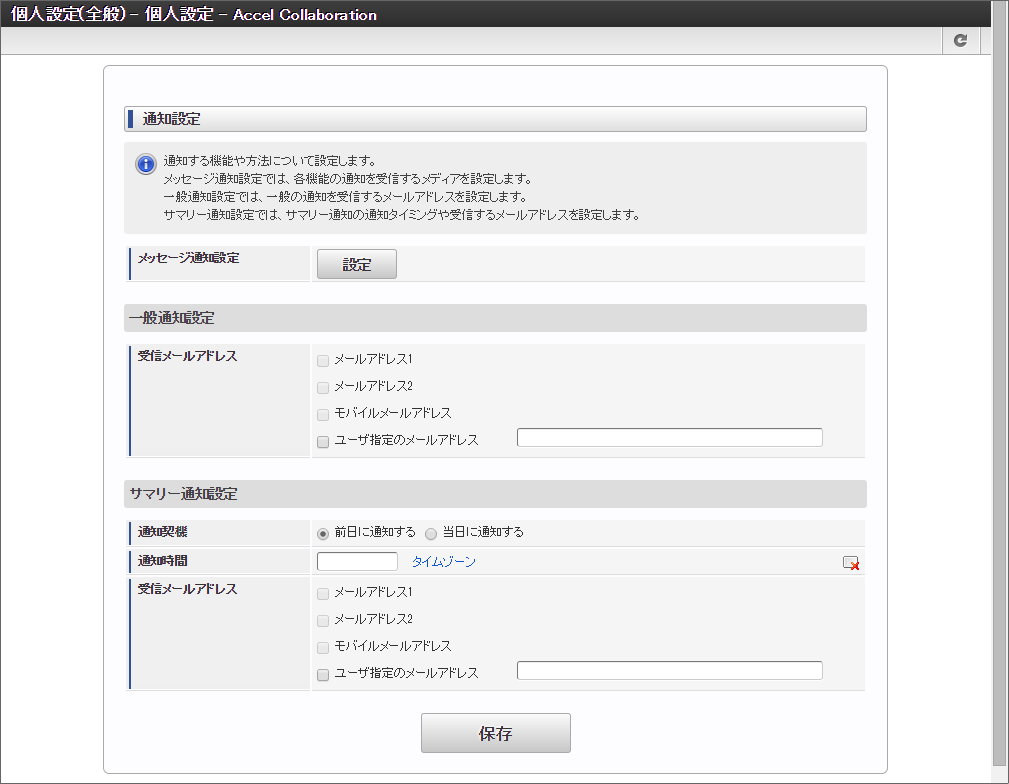3.1. 通知の受取設定を行う¶
intra-mart Accel Collaboration における通知の受取設定を行います。
3.1.1. 通知を受け取る機能と通知先の設定を行う¶
「サイトマップ」→「コラボレーション」→「個人設定」→「全般」をクリックし、「個人設定(全般)」画面を表示します。
<画面項目>
メッセージ通知設定
intra-mart Accel Collaboration の「メッセージ通知」設定画面を表示します。intra-mart Accel Collaboration の各機能における通知に関する設定を行うことができます。詳しくは 「ユーザ操作ガイド」 - 「メッセージ通知の設定を行う 」を参照してください。一般通知設定
各機能からの通知に関する設定を行います。詳しくは 一般通知の設定を行う を参照してください。サマリー通知設定
各機能からのサマリー通知に関する設定を行います。詳しくは サマリー通知の設定を行う を参照してください。「保存」ボタン
入力した全般設定を保存します。
メッセージ通知設定の「設定」ボタンをクリックし、メッセージ通知の設定を行います。
コラム
「メッセージ通知設定画面」における変更に関しては、本画面の「保存」ボタンをクリックする必要はありません。
注意
アンケートはCollaboration共通の通知設定に対応していません。
3.1.2. 一般通知の設定を行う¶
「保存」ボタンをクリックします。
注意
ここで設定したメールアドレスで通知を受け取るためには、 通知を受け取る機能と通知先の設定を行う において、メールで通知を受け取る状態になっている必要があります。
3.1.3. サマリー通知の設定を行う¶
「保存」ボタンをクリックします。
注意
ここで設定したメールアドレスで通知を受け取るためには、 通知を受け取る機能と通知先の設定を行う において、メールで通知を受け取る状態になっている必要があります。